Камера
Теперь перейдем к последнему моменту в нашем приложении - к камере. От настроек камеры зависит, как трехмерная сцена будет отображаться на экране.
В WPF имеются три типа типа камер:
PerspectiveCamera. Создает перспективную проекцию трехмерной сцены. В итоге те предметы, которые находятся дальше, выглядят меньше. А те, которые ближе, выглядят больше - в принципе как и в реальной жизни.
OrthographicCamera. Создает ортогональную проекцию сцены, в которой не применяется перспектива. И предметы сохраняют свои размеры.
MatrixCamera. Позволяет задать матрицу преобразования трехмерной сцены в двухмерное содержимое для вывода на экран.
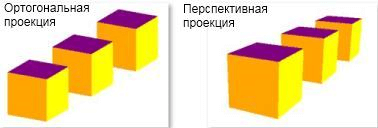
PerspectiveCamera и OrthographicCamera имеют следующие свойства, которые позволяют настроить камеру:
Position. Задает точку трехмерного пространства, в котором находится камера. Например:
<Viewport3D> <Viewport3D.Camera> <PerspectiveCamera Position="0,0,2" LookDirection="0,0,-2" /> </Viewport3D.Camera> <Viewport3D.Children> <ModelVisual3D> <ModelVisual3D.Content> <DirectionalLight Color="White" Direction="-1,-1,-2" /> </ModelVisual3D.Content> </ModelVisual3D> <ModelVisual3D> <ModelVisual3D.Content> <GeometryModel3D> <GeometryModel3D.Geometry> <MeshGeometry3D Positions="-0.5,0,0 0,0.5,0 0.5,0,0" TriangleIndices="0,2,1" /> </GeometryModel3D.Geometry> <GeometryModel3D.Material> <DiffuseMaterial Brush="Red" /> </GeometryModel3D.Material> </GeometryModel3D> </ModelVisual3D.Content> </ModelVisual3D> </Viewport3D.Children> </Viewport3D>Здесь камера устанавливается в точку (0,0,2), то есть фактически находится впереди треугольника на 2 единицы - как-бы между нами и экраном монитора, на котором изображен треугольник.
LookDirection. Определяет вектор направления камеры. Чтобы правильно определить направление камеры, нам надо выбрать точку, на которую будет направлена камера. И затем из координат этой точки вычесть координаты в свойстве Position.
UpDirection. Задает вектор вертикальной ориентации камеры, точнее ее наклон. В нашем случае данное свойство не было задано, поэтому оно приняло значения по умолчанию - (0,1,0). Данное значение указывает, что камера направлена прямо вверх. Но мы можем наклонить камеру немного по оси Х, указав, например, следующее значение:
<PerspectiveCamera Position="0,0,2" LookDirection="0,0,-2" UpDirection="-0.15,1,0" />
NearPlaneDistance. Это свойство задает переднюю плоскость отсечения. А все та часть сцены, которая находится к камере ближе значения этого свойства, отображаться не будет. По умолчанию имеет значение 0.125
FarPlaneDistance. Это свойство задает заднюю плоскость отсечения. А все та часть сцены, которая находится к камере дальше значения этого свойства, отображаться не будет. По умолчанию имеет значение
Double.PositiveInfinity
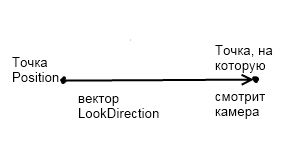
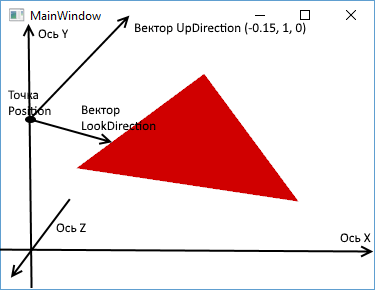
Кроме этих свойств камеры имеют еще свойство, которое задает ширину обзора или угол обзора. Только для различных камер оно называется по разному. Для PerspectiveCamera это свойство FieldOfView. Для OrthographicCamera это свойство Width. Чем больше значение этого свойства, тем угол обзора камеры.
- Глава 1. Введение в WPF
- Глава 2. XAML
- Глава 3. Компоновка
- Глава 4. Элементы управления
- Обзор элементов управления и их свойств
- Элементы управления содержимым
- Кнопки
- CheckBox и RadioButton
- Всплывающие подсказки ToolTip и Popup
- Контейнеры GroupBox и Expander
- ScrollViewer. Создание прокрутки
- Текстовые элементы управления
- Элементы управления списками
- ListBox
- ComboBox
- ListView
- Создание вкладок и TabControl
- Меню
- ToolBar
- TreeView
- DataGrid
- ProgressBar и Slider
- Работа с датами. Calendar и DatePicker
- Работа с изображениями. Image и InkCanvas
- Глава 5. DependencyObject и свойства зависимостей
- Глава 6. Модель событий в WPF
- Глава 7. Команды
- Глава 8. Кисти
- Глава 9. Ресурсы
- Глава 10. Привязка
- Глава 11. Стили, триггеры и темы
- Глава 12. Приложение и класс Application
- Глава 13. Шаблоны элементов управления
- Глава 14. Работа с данными
- Глава 15. Документы
- Глава 16. Работа с графикой
- Глава 17. Трехмерная графика
- Глава 18. Анимация
- Глава 19. Окна
- Глава 20. Паттерн MVVM
- Глава 21. Взаимодействие с базой данных
- Глава 22. Хостирование приложения и внедрение зависимостей